win7系统有线网络和无线网络如何切换的操作教程
时间:2021-09-19 22:51:30 来源:www.cnomit.cn 作者:佚名 浏览次数:
很多小伙伴都遇到过对win7系统有线网络和无线网络如何切换进行设置的困惑吧,一些朋友看过网上对win7系统有线网络和无线网络如何切换设置的零散处理方法,并没有完完全全明白win7系统有线网络和无线网络如何切换是如何设置的,今天小编准备了简单的操作办法。
1.首先,将鼠标光标触向电脑任务栏中的网络连接小标识,会看到当前连接无线网络的状态和名称
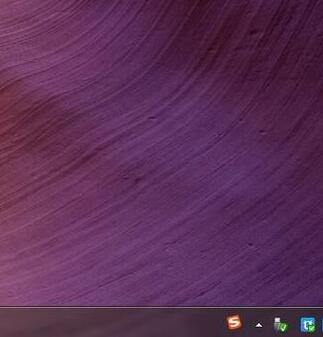
2.右键单击这个网络小标识,选择打开网络和共享中心
3.然后,在窗口中点击选择左侧的【更改适配器设置】文字
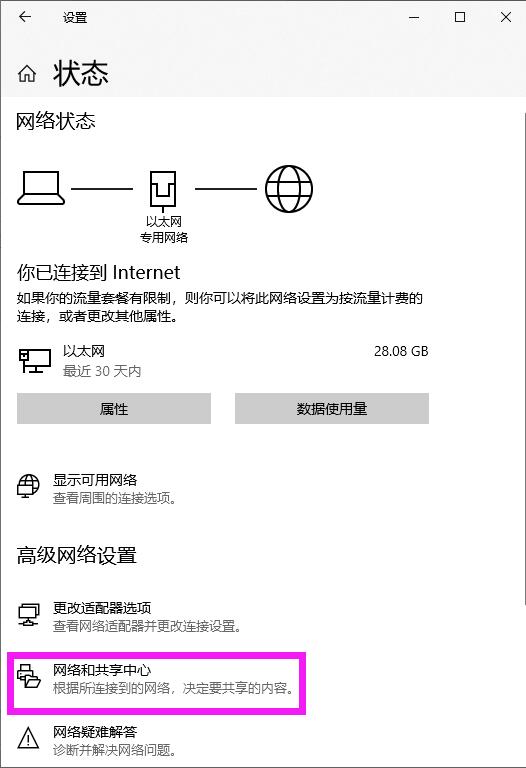
4.这样就可以清晰的看到当前无线网络的连接状态,以及本地连接和宽带连接的状态,为禁用状态哦
5.这样,我们先将无线网络连接,右键点击选择【禁用】
6.接下来,对本地连接,也就是有线网络连接,右键单击选择【启用】
7.操作完毕后,就成功切换为有线网络连接了,而无线网络连接就会显示为禁用状态哦







